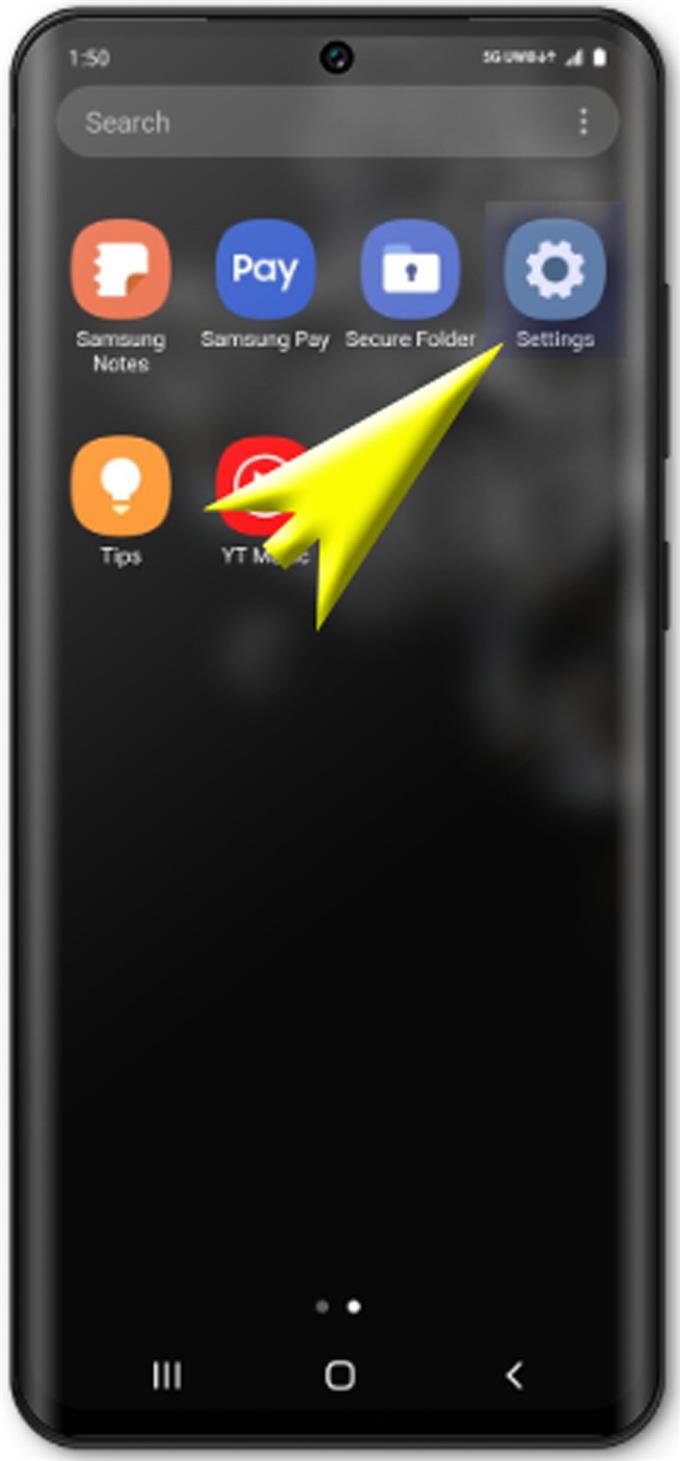S Mobile Hotspot môžete používať svoj smartfón ako prenosný hotspot Wi-Fi, čo umožňuje ostatným podporovaným zariadeniam zdieľať a používať svoje pripojenie k internetu. Toto je jedna z pokročilých užitočných funkcií nedávno vydaných zariadení Galaxy S20. Ak ste novým používateľom operačného systému Android a máte Galaxy S20 ako prvý telefón s Androidom, tento príspevok vám pomôže začať čo najlepšie využívať jeho funkciu zdieľania internetu. Tu je stručný návod, ako nastaviť funkcie mobilného hotspotu a zdieľania dátového pripojenia Galaxy S20.
Internetové pripojenie vášho Galaxy S20 je možné zdieľať prostredníctvom mobilného hotspotu alebo priviazaním pomocou iného smartfónu, tabletu, prenosných počítačov, počítačov a ďalších bezdrôtových zariadení. Po aktivácii mobilného hotspotu sa váš Galaxy S20 zobrazí v zozname sietí Wi-Fi na vašich ďalších zariadeniach. Musíte iba zadať správne heslo pre prístup k mobilnému hotspotu Galaxy S20 a začať zdieľať pripojenie k internetu. Aby sa to stalo, budete musieť vykonať kroky uvedené nižšie.
Predtým, ako budete pokračovať, skontrolujte, či má telefón stabilné pripojenie Wi-Fi na internet. V opačnom prípade nebude existovať žiadne spojenie na zdieľanie s vaším druhým zariadením. Upozorňujeme, že váš Galaxy S20 bude slúžiť ako prenosný smerovač alebo modem, takže v prípade problému s internetom v telefóne budú ovplyvnené aj všetky zariadenia, ktoré zdieľajú pripojenie..
Jednoduché kroky na nastavenie mobilného hotspotu Galaxy S20 a začatie zdieľania Wi-Fi
Potrebný čas: 8 minút
Nasledujúce kroky vás prevedú štandardným procesom povolenia mobilného hotspotu na novom telefóne Samsung Galaxy S20. Aby sa uľahčilo a zrozumiteľnejšie, zahrnul som aj snímky obrazovky, ktoré slúžia ako vizuálne znázornenie jednotlivých krokov. Neváhajte a urobte z neho osobnú referenciu, najmä ak ste sa ešte aklimatizovali na platformu Android 10.
- Ak chcete otvoriť ponuku Aplikácie, prejdite prstom z dolnej časti obrazovky nahor.
Ak tak urobíte, budete si môcť v telefóne prezerať vstavané a predinštalované aplikácie.

- V ponuke Aplikácie otvorte aplikáciu potiahnutím prstom doprava do a klepnutím na Nastavenia.
Na nasledujúcej obrazovke uvidíte možnosti podponuky a položky, ktoré chcete spravovať.

- Pokračujte klepnutím na Pripojenia.
Týmto sa otvorí ďalšia obrazovka, ktorá obsahuje modifikovateľné sieťové nastavenia vrátane Bluetooth, Režim v lietadle, Wi-Fi a podobne.

- Z uvedených možností prejdite nadol a vyberte položku Mobile Hotspot a Tethering.
Ďalej sa zobrazí zdieľanie internetového pripojenia a ďalšie relevantné možnosti.

- Pokračujte klepnutím na Mobile Hotspot.
To vás dovedie na ďalšiu obrazovku, na ktorej nájdete vypínač Mobile Hotspot.

- Klepnutím na prepínač funkciu zapnete.
Aktivuje sa tým mobilný hotspot a príslušné funkcie, vďaka čomu je váš telefón pripravený fungovať ako bezdrôtový smerovač, ktorý napája a zdieľa internetové pripojenie k iným podporovaným zariadeniam..

- Na obrazovke Mobile Hotspot klepnite na ikonu Menu v pravom hornom rohu.
Táto ikona je znázornená trojmiestnym bodkovým obrazcom.

- Z možností rýchleho menu vyberte Konfigurovať mobilný hotspot.
Otvorí sa obrazovka konfigurácie, kde môžete vybrať typ zabezpečenia, ktoré chcete použiť. Na tejto obrazovke je možné upraviť aj ďalšie relevantné možnosti vrátane názvu siete.

- Pokračujte klepnutím na šípku rozbaľovacej ponuky Zabezpečenie.
Ak tak urobíte, budete si môcť prezerať dostupné možnosti zabezpečenia bezdrôtového pripojenia a mať k nim prístup.

- Klepnutím vyberte preferovaný typ zabezpečenia.
Otvorí sa rozšírená obrazovka s podrobnosťami o možnostiach zabezpečenia siete. Dostupné možnosti sa môžu líšiť v závislosti od poskytovateľa internetových služieb alebo sieťového operátora.

- Klepnite na pole Heslo a potom zadajte nové heslo do daného textového poľa.
Nezabudnite si zapamätať svoje heslo, aby ste sa neskôr nemuseli stretnúť s problémami.

- Po zadaní hesla klepnite na Uložiť.
Posledné zmeny sa potom uložia a použijú na zabezpečenie mobilného hotspotu vášho telefónu.

- Potom budete presmerovaní späť na obrazovku Mobile Hotspot, kde nájdete hlavný prepínač na aktiváciu tejto funkcie. Prepínač musí byť opäť zapnutý.
Ak sa pri zdieľaní s inými zariadeniami zobrazí výzva na zdieľanie sieťového pripojenia Wi-Fi, jednoducho klepnite na OK na potvrdenie.

náradie
- Android 10, One UI 2.0
materiály
- Galaxy S20
Pri zdieľaní internetového pripojenia vášho Galaxy S20 k počítaču prostredníctvom mobilného hotspotu musí byť na vašom počítači nainštalovaný kompatibilný inteligentný prepínač Samsung. Toto je dôležité najmä pri použití USB tetheringu.
Je tiež potrebné poznamenať, že zdieľanie internetového pripojenia telefónu prostredníctvom mobilného hotspotu alebo tetheringu môže viesť k ďalším poplatkom za údaje v závislosti od vášho aktuálneho dátového plánu alebo predplatného. Ak sa chcete vyhnúť tomu, aby používanie mobilného prístupového bodu alebo priviazaného pripojenia nespôsobovalo nežiaduce poplatky, poraďte sa vopred so svojím operátorom.
A to pokrýva všetko v tejto príručke. Neustále zverejňujte ďalšie komplexné návody, tipy a triky, ktoré vám pomôžu čo najlepšie využiť váš nový smartphone Samsung Galaxy S20..
Môžete sa tiež pozrieť na našu stránku Kanál YouTube Ak chcete zobraziť ďalšie návody na používanie smartfónov a návody na riešenie problémov.
TIEŽ PREČÍTAJTE: Ako sa pripojiť Galaxy S20 k internetu pomocou mobilnej dátovej siete